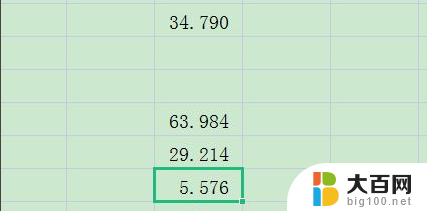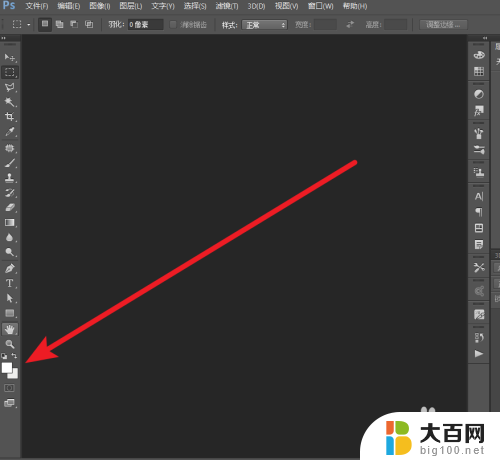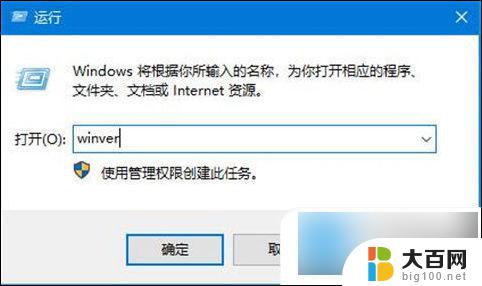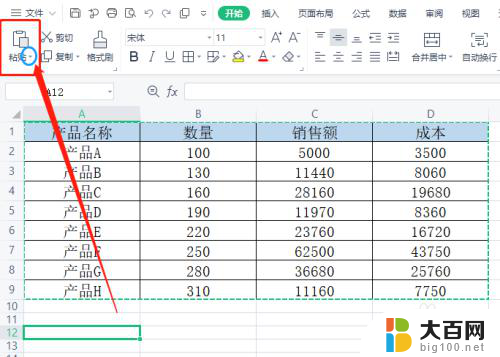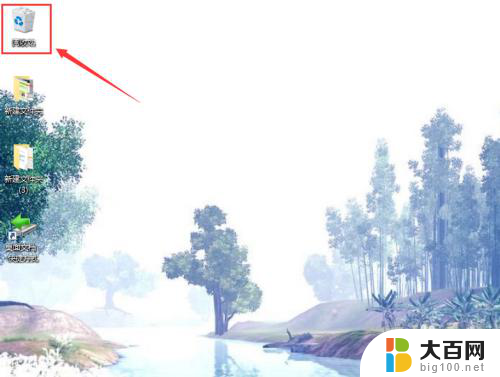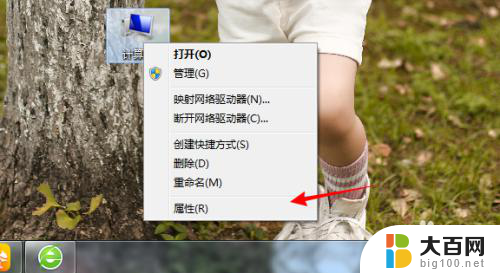怎么查看鼠标dpi 数值 DPI值怎么看
在选择鼠标时,很多人会关注到鼠标的DPI数值,DPI即每英寸点数,是衡量鼠标灵敏度的重要指标,数值越高表示鼠标移动单位距离时,光标移动的像素数量就越多。想要查看鼠标的DPI数值,可以通过鼠标的说明书或者在电脑设置中查找。一些高端游戏鼠标还可以通过软件进行调整和设置DPI数值,以满足不同玩家对鼠标灵敏度的需求。通过了解鼠标的DPI数值,可以更好地选择适合自己使用习惯的鼠标,提高使用体验。
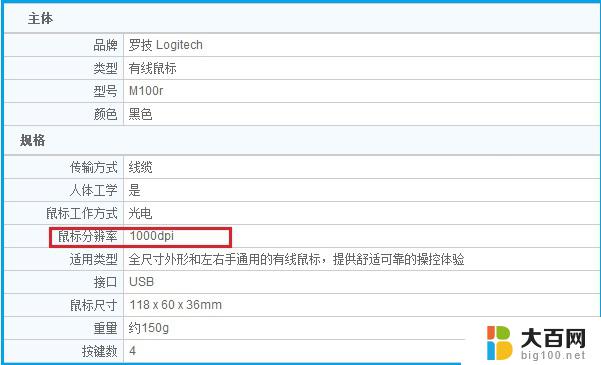
有多种方法可以查看鼠标的DPI数值:
方法一、通过鼠标驱动程序查看:
1. 打开相应品牌或制造商官方网站下载并安装对应型号的鼠标驱动程序。
2. 在驱动程序中找到“DPI”或“CPI”设置选项。
3. 在该选项中,会显示当前的DPI数值。
方法二、通过操作系统查看:
打开Windows控制面板(在Windows 7中)或设置(在Windows 10中),点击“设备管理器”。
找到“鼠标和其他指针设备”,展开列表,并右键点击你使用的鼠标型号。
选择“属性”,然后切换到“详细信息”选项卡,在下拉菜单中选择“硬件ID”。此时你将能够看到包含Vid_XXXX&Pid_XXXX字样的一行代码。这个代码表示了你正在使用的具体型号以及相关信息。
除了以上两种常见方法外,还可以参考以下方式来获取自己鼠标DPI:
- 查看说明书:如果你保留着原始包装盒或者说明书,通常会明确列出该款产品支持的最大/最小 DPI 数值;
- 官方网站查询:登录对应品牌或制造商官方网站,在搜索框输入自己使用的具体型号。即可获得关于该款产品 DPI 的详细信息;
- 使用第三方软件:许多第三方软件如"MouseTester"等专门用于检测和调整 DPI 设置。这些软件简单易用且快速测出您当前使用设备 DIP 值。
了解自己所用鼠标 DIP 数值对于优化操作体验以及适应不同需求非常重要。无论是玩游戏还是日常办公工作都可能受益于正确配置合适 DPI 带来更好操控与效率提升。
以上就是关于如何查看鼠标 DPI 数值的全部内容,如果有遇到相同情况的用户,可以按照小编的方法来解决。